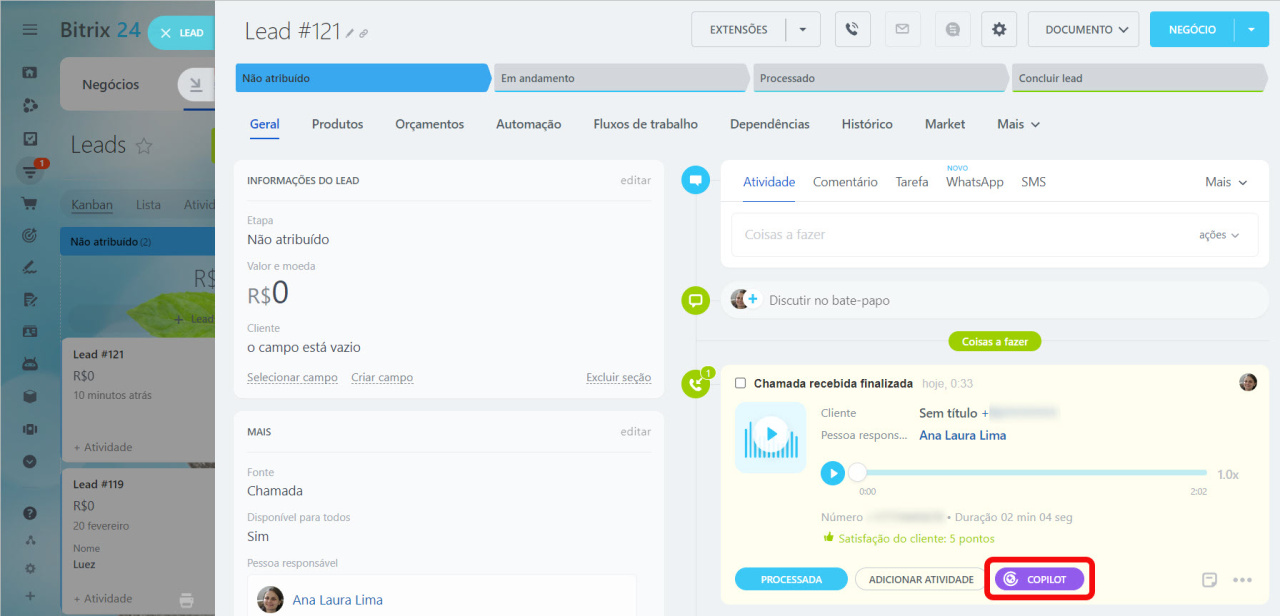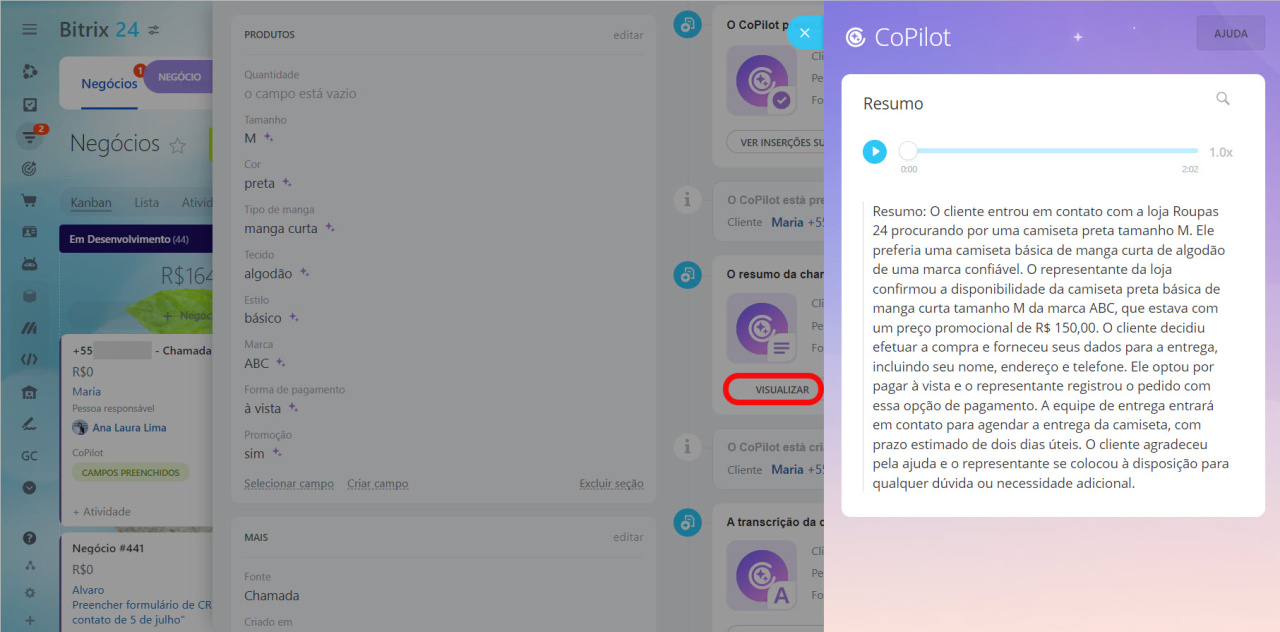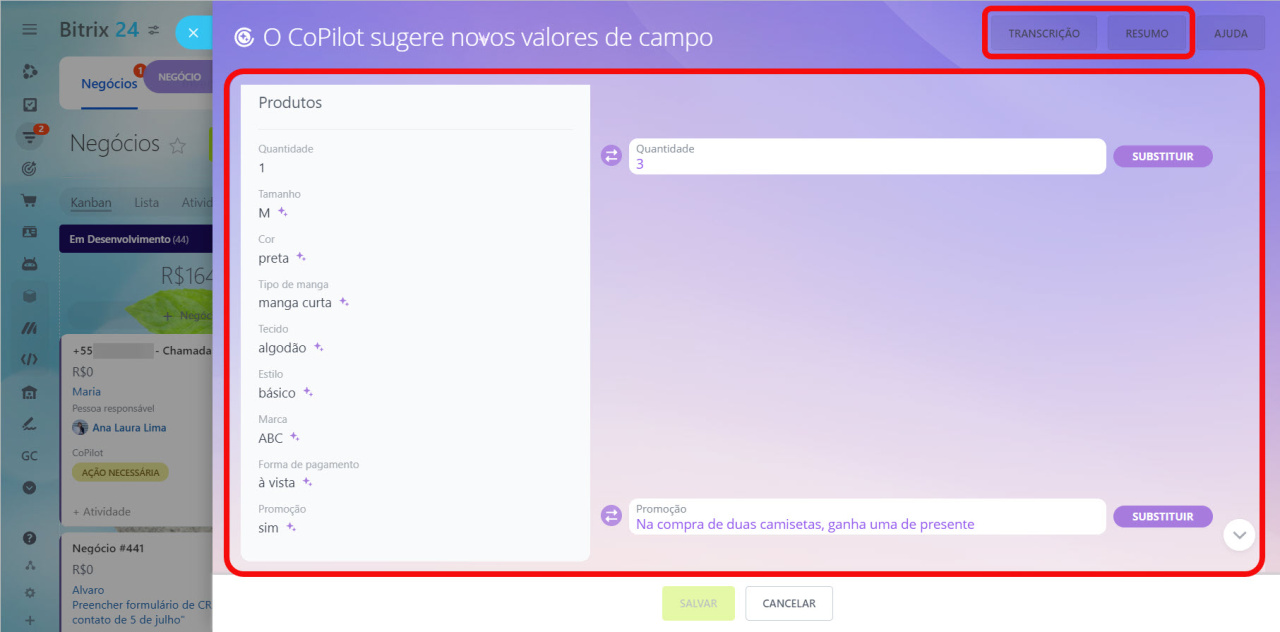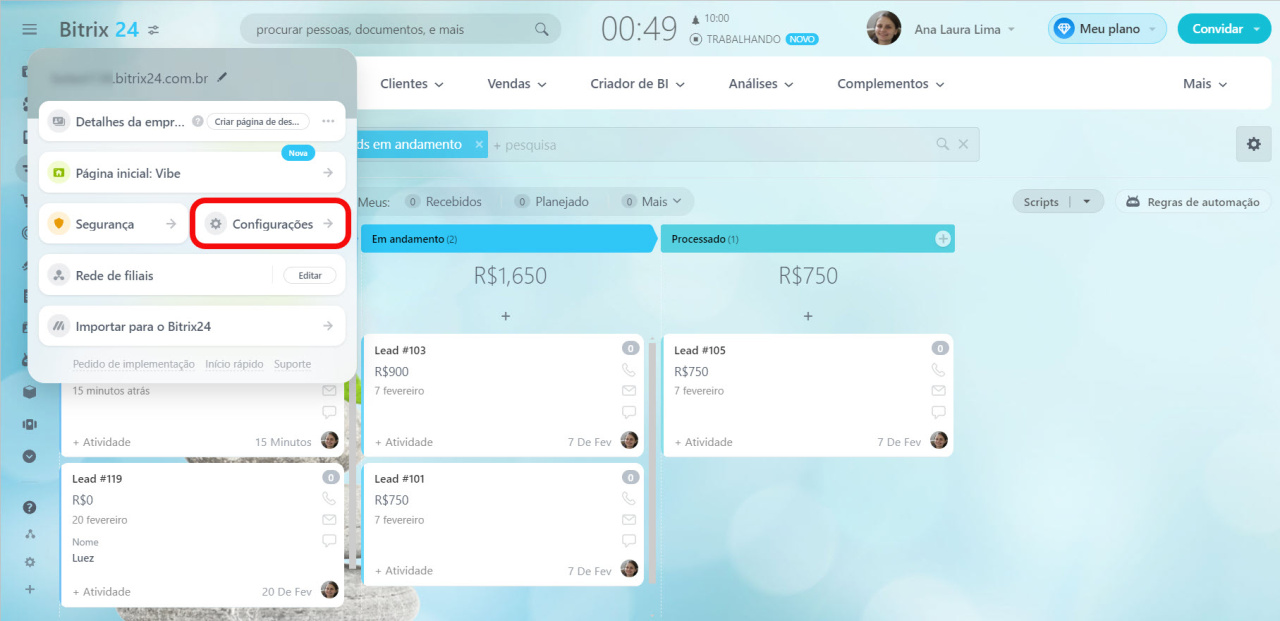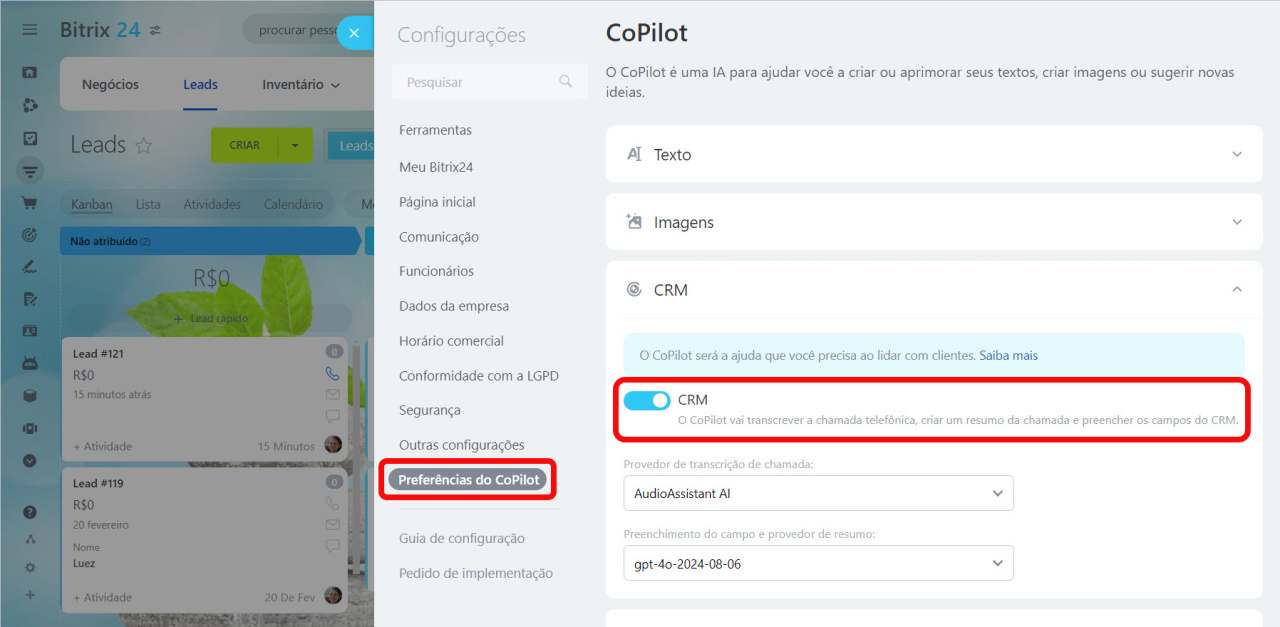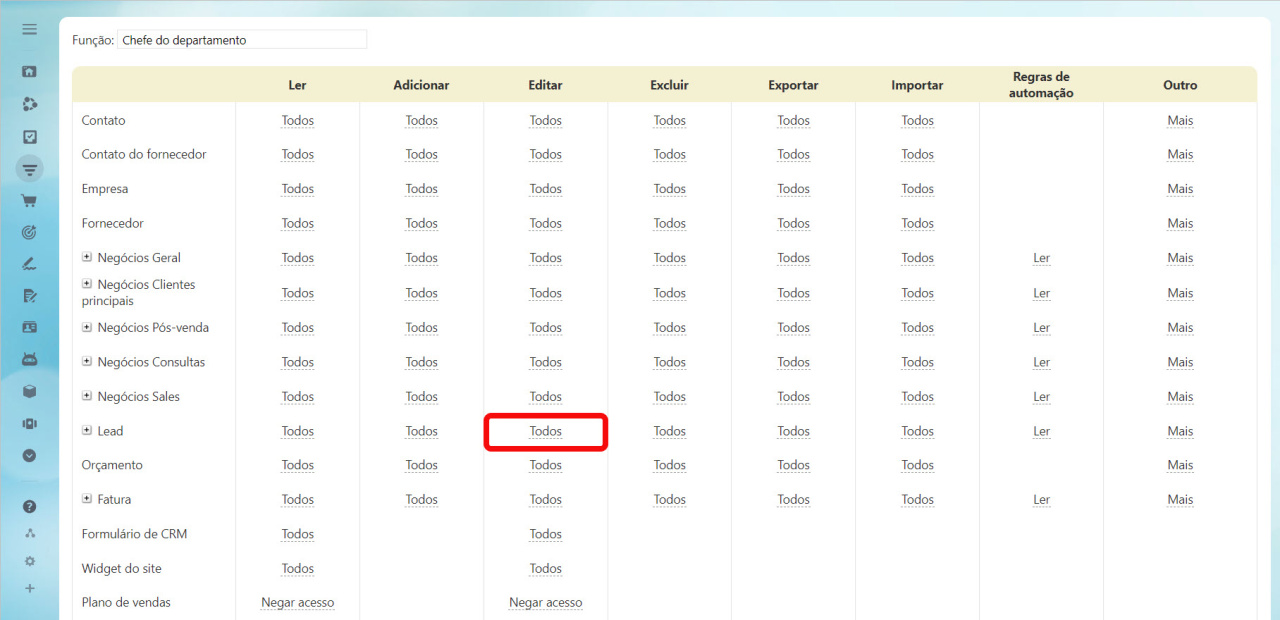O CoPilot, seu assistente pessoal com IA, também está disponível no CRM. Ele ajuda seus funcionários a processar chamadas e gastar menos tempo em tarefas rotineiras.
Sem o CoPilot:
- Após o término da ligação, você deve ouvir a gravação novamente para lembrar todos os detalhes.
- É necessário especificar detalhes do pedido, forma de pagamento, endereço de entrega, etc.
- Você deve inserir manualmente as informações do cliente no cartão do negócio.
O CoPilot ajuda a:
- Transcrever gravações de chamadas. Você não precisa de perder tempo ouvindo as ligações, o funcionário abrirá a transcrição e encontrará as informações necessárias.
- Destacar o principal. Um resumo da conversa ajudará você a lembrar os detalhes e a se preparar para a próxima ligação.
- Preencher os campos do cartão do CRM com detalhes da chamada.
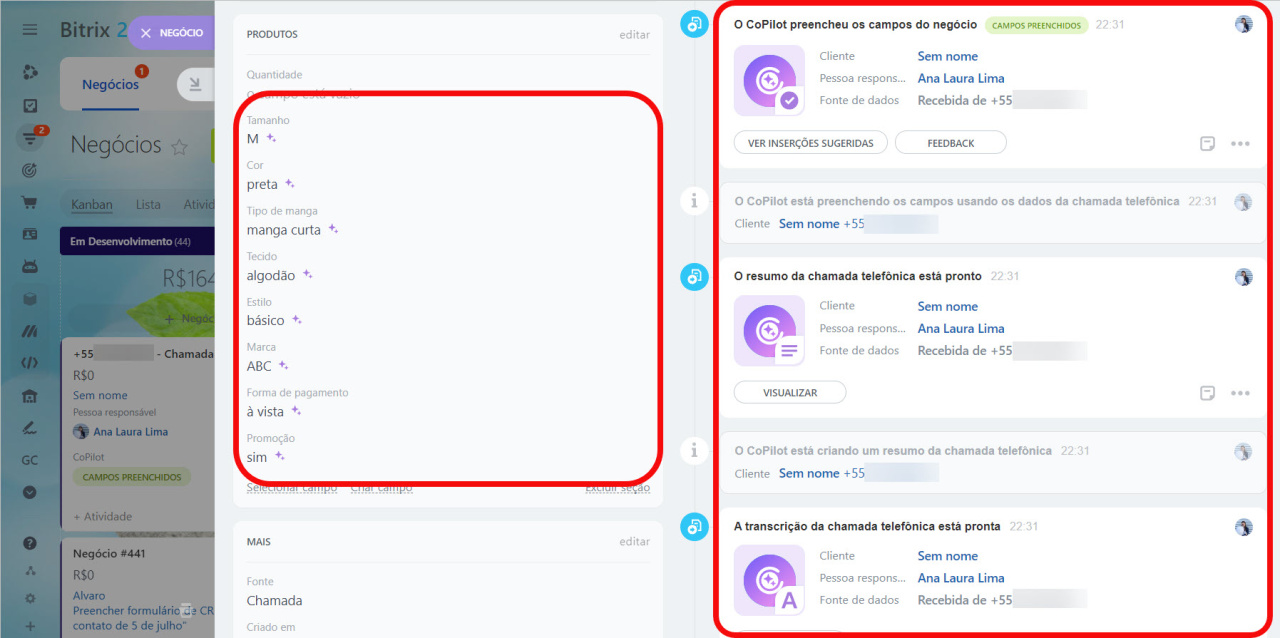
À direita está a linha do tempo com as etapas de processamento da chamada.
À esquerda estão os campos preenchidos pelo CoPilot
Como processar uma chamada com o CoPilot?
O processamento de chamadas consiste em três etapas:
Abra o cartão do CRM, selecione a chamada que deseja transcrever na linha do tempo e clique no botão CoPilot.
Transcrever a gravação da chamada. O CoPilot pode transcrever a gravação da conversa com o cliente. O funcionário não precisa perder tempo ouvindo a chamada, mas pode abrir imediatamente a transcrição e ver todos os detalhes da conversa. A pesquisa de texto o ajudará a encontrar rapidamente as informações necessárias.
O supervisor pode usar a transcrição da chamada para controlar o trabalho dos funcionários e certificar-se de que eles fizeram todas as perguntas necessárias.
Criar um resumo da conversa. O CoPilot pode preparar um resumo da conversa e destacar os pontos principais.
Selecionar idioma do resumo do CoPilot no CRM
Para abrir o resumo da chamada, clique em Visualizar na linha de tempo do cartão do CRM.
Preencher os campos do cartão do CRM. O CoPilot vai preencher automaticamente os campos vazios com os detalhes da chamada. Os valores desses campos serão marcados com um ícone especial.
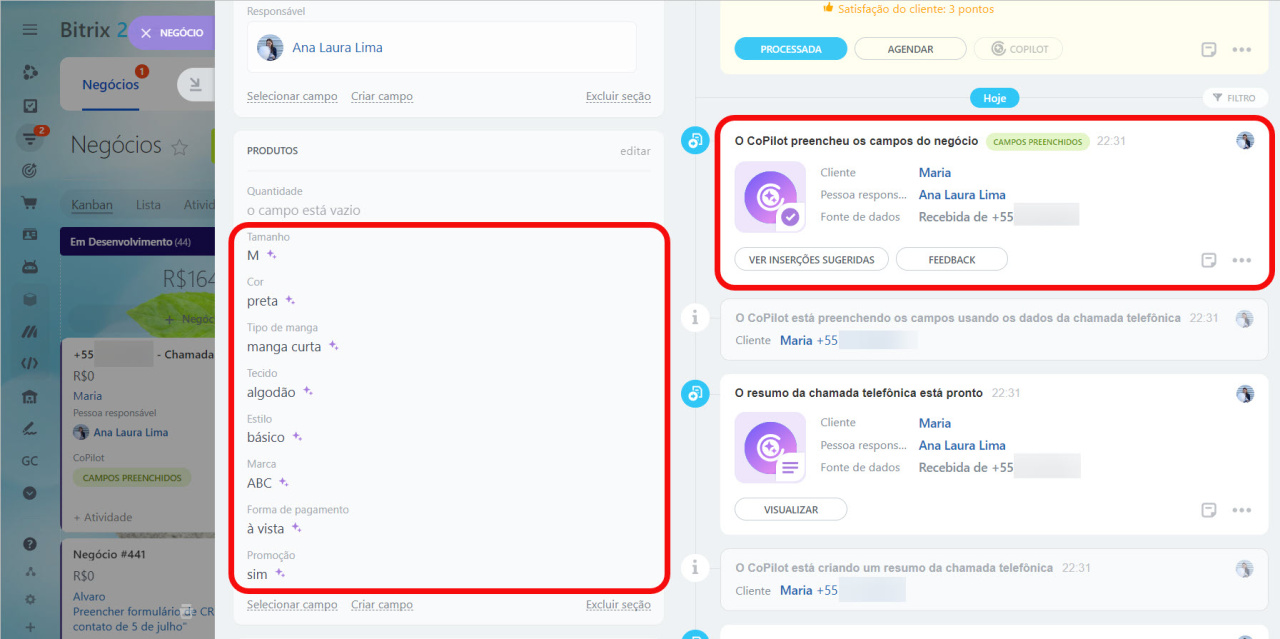
À esquerda, estão os campos preenchidos pelo CoPilot.
À direita está o status de preenchimento dos campos
Se um campo contém um determinado valor, o CoPilot pedirá que você escolha se deseja deixá-los ou substituí-los.
Por exemplo, um cliente ligou novamente para você para alterar o endereço de entrega. O CoPilot processará a chamada e solicitará que você insira um novo endereço no campo. Na linha do tempo, você verá o status "O CoPilot está aguardando sua permissão para substituir dados do campo". Clique em Ver inserções sugeridas para visualizar e confirmar a substituição.
Se você não tiver certeza de quais dados escolher, abra a transcrição ou resumo da chamada. Isso o ajudará a lembrar todos os detalhes da conversa com o cliente e a preencher os campos corretamente.
Para verificar o status de conclusão do campo, alterne para a visualização Kanban:
- Campos preenchidos: o CoPilot preencheu os campos automaticamente, você pode continuar trabalhando com o elemento do CRM.
- Ação necessária: o CoPilot solicita que você substitua os valores dos campos. Abra o cartão do CRM e selecione os valores necessários.
Condições de processamento de chamadas
O CoPilot no CRM pode transcrever chamadas com duração de 10 segundos a 1 hora. Para um funcionário usar esta opção, faça o seguinte:
- Habilite o CoPilot no CRM nas configurações do Bitrix24.
- Conceda ao funcionário permissão para editar os elementos relevantes do CRM. Por exemplo, para processar uma chamada em um lead, eles precisam de permissão para editar leads.
Destaques
- O CoPilot, seu assistente pessoal com IA, também está disponível no CRM. Ele ajuda seus funcionários a processar chamadas e preencha os campos no cartão do CRM.
- O CoPilot está disponível em leads e negócios.
- O CoPilot preenche automaticamente os campos vazios do cartão do CRM com os dados da chamada. Caso já exista informação nos campos, você pode optar por substituí-la ou deixá-la.
- Você pode selecionar o idioma no qual o CoPilot resumirá a conversa e preencherá os campos no cartão do elemento do CRM. A transcrição da ligação será sempre no idioma em que você conversou com o cliente.
Artigos recomendados: